Każde nowe wydanie Ubuntu Linux wiąże się z wprowadzeniem świeżych tapet, które są twórczością programistów oraz członków społeczności. Dzięki temu użytkownicy mogą cieszyć się nowymi, atrakcyjnymi obrazami przy każdej aktualizacji systemu.
Niedawno zadebiutowało Ubuntu 19.04, znane również jako Disco Dingo, które przyniosło ze sobą szereg interesujących tapet. Niestety, dostęp do tych nowych grafik mają tylko użytkownicy wersji Disco Dingo, co oznacza, że osoby korzystające z Ubuntu 18.04 LTS nie będą mogły ich wykorzystać.
Jeżeli planujesz pozostać przy Ubuntu 18.04 LTS do czasu wydania 20.04 LTS, a chcesz przetestować tapety z Ubuntu 19.04, będziesz musiał je pobrać ręcznie z platformy Launchpad.
Pobierz pakiet tapet Ubuntu 19.04
Aby uzyskać dostęp do nowych tapet z Ubuntu 19.04, musisz pobrać pakiet DEB o nazwie „ubuntu-wallpapers”. Konieczność ręcznego pobrania wynika z faktu, że wersja 18.04 zawiera już pakiet tapet, co uniemożliwia jednoczesne zainstalowanie obu.
Istnieje kilka sposobów na zdobycie pakietu tapet z Ubuntu 19.04, ale najłatwiejsze będzie pobranie już skompilowanego pliku DEB dostępnego w Internecie, omijając pobieranie kodu źródłowego.
Aby pobrać pakiet tapet Ubuntu 19.04, otwórz terminal, używając kombinacji klawiszy Ctrl + Alt + T lub Ctrl + Shift + T, a następnie skorzystaj z narzędzia wget.
wget https://archive.ubuntu.com/ubuntu/pool/main/u/ubuntu-wallpapers/ubuntu-wallpapers-disco_19.04.2-0ubuntu1_all.deb
Po zakończeniu pobierania pakietu tapet na komputerze z Ubuntu 18.04 LTS przejdź do następnego kroku w przewodniku.
Konwersja pakietu tapet Ubuntu 19.04
Wydaje się, że uruchomienie tapet z Ubuntu 19.04 na wersji 18.04 nie jest skomplikowane, ponieważ są to tylko pliki PNG. Jednakże, pojawiają się pewne trudności. Pakiet „ubuntu-wallpapers-disco” koliduje z domyślnym zestawem tapet w Ubuntu 18.04, co może prowadzić do problemów, jeśli spróbujesz go zainstalować.
Aby uniknąć konfliktów, możemy użyć pobranego pakietu DEB i skorzystać z narzędzia Alien do konwersji go na format TarGZ, co pozwoli nam na ręczne dodanie tapet bez uszkadzania istniejących plików.
Instalacja Alien na Ubuntu
Przed rozpoczęciem konwersji musisz zainstalować narzędzie Alien w systemie Ubuntu. Aby to zrobić, uruchom terminal i użyj menedżera pakietów Apt.
sudo apt install alien -y
Po zainstalowaniu Alien, możesz przystąpić do konwersji pakietu DEB do formatu TarGZ, używając poniższego polecenia.
sudo alien -tvc ubuntu-wallpapers-disco_19.04.2-0ubuntu1_all.deb
Proces konwersji powinien zająć tylko chwilę. Po jego zakończeniu w twoim katalogu domowym (~ /) pojawi się plik o nazwie „ubuntu-wallpapers-disco-19.04.2.tgz”.
Instalacja tapet Ubuntu 19.04
Gdy konwersja pakietu tapet Ubuntu 19.04 do formatu TarGZ zostanie zakończona, czas na wyodrębnienie wszystkich plików, aby mogły być używane w systemie.
Otwórz terminal i użyj polecenia tar, aby rozpakować plik „ubuntu-wallpapers-disco-19.04.2.tgz”.
tar xvf ubuntu-wallpapers-disco-19.04.2.tgz
Po rozpakowaniu archiwum w twoim katalogu domowym pojawi się folder „usr”, w którym znajdują się obrazy tapet wersji 19.04. W tym katalogu są również inne pliki, które należy usunąć przed instalacją. Użyj polecenia rm, aby pozbyć się zbędnych folderów.

cd ~/usr/share/ rm -rf doc rm -rf gnome-background-properties
Po usunięciu zbędnych plików z folderu tapet Disco, możesz przystąpić do instalacji tapet Ubuntu 19.04. Użyj polecenia cp, aby skopiować rozpakowane pliki do folderu „Pictures”. Zwróć uwagę, że pliki muszą być umieszczone w tym miejscu, aby system Ubuntu mógł je rozpoznać jako tapety.
cd ~/usr/share/backgrounds/ cp *.png ~/Pictures cp *.jpg ~/Pictures
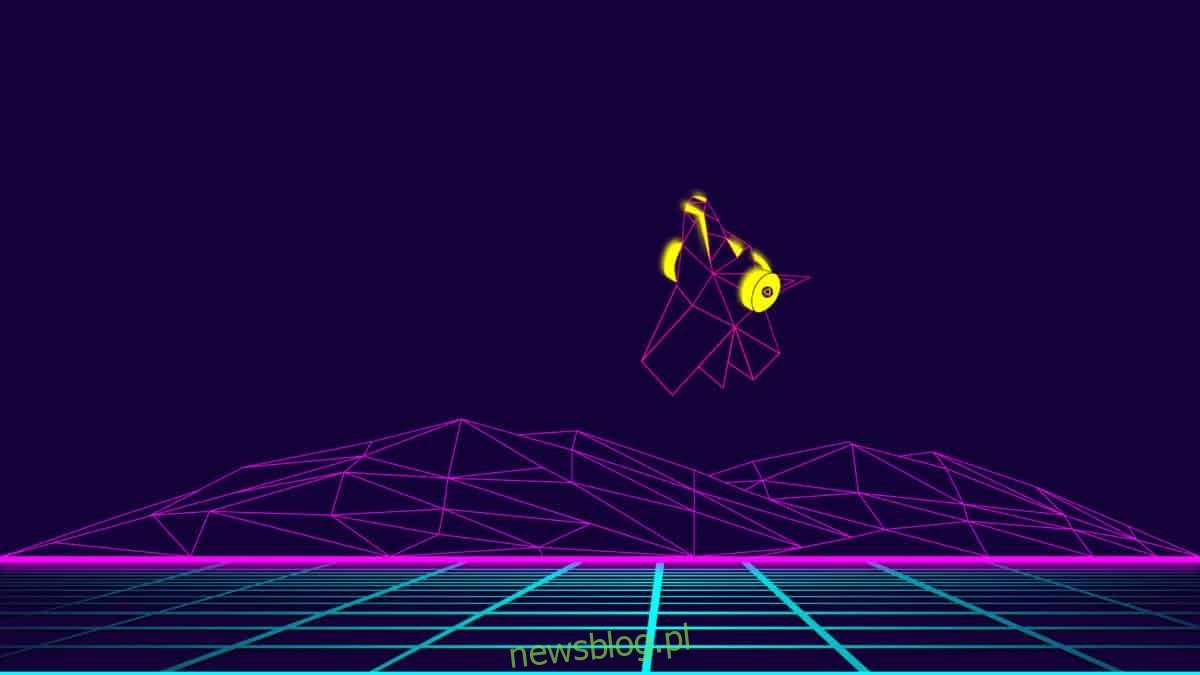
Gdy pliki znajdą się w katalogu „Pictures” na komputerze z systemem Ubuntu, możesz ustawić dowolną z nich jako domyślną tapetę, przechodząc do ustawień personalizacji pulpitu.
Zakończenie
Teraz, gdy pliki tapet znajdują się w folderze „Pictures” na twoim komputerze z Ubuntu, warto usunąć pozostałe niepotrzebne pliki (pakiet DEB, archiwum TarGZ oraz folder „usr”, który nie jest już potrzebny).
Najlepiej usunąć zbędne pliki za pomocą polecenia rm. W terminalu wprowadź poniższe komendy.
rm ubuntu-wallpapers-disco_19.04.2-0ubuntu1_all.deb rm ubuntu-wallpapers-disco-19.04.2.tgz rm -rf ~/usr/
Ustawianie tapet Ubuntu 19.04 na różnych komputerach
Potrzebujesz pomocy w ustawieniu nowo zainstalowanych tapet 19.04 na swoim komputerze z Ubuntu 18.04? Zajrzyj do poniższych linków, aby dowiedzieć się, jak zmienić domyślną tapetę w różnych środowiskach desktopowych Linuxa.
newsblog.pl
Maciej – redaktor, pasjonat technologii i samozwańczy pogromca błędów w systemie Windows. Zna Linuxa lepiej niż własną lodówkę, a kawa to jego główne źródło zasilania. Pisze, testuje, naprawia – i czasem nawet wyłącza i włącza ponownie. W wolnych chwilach udaje, że odpoczywa, ale i tak kończy z laptopem na kolanach.